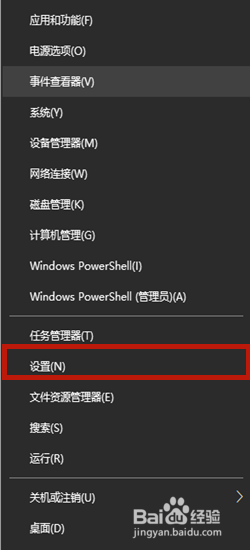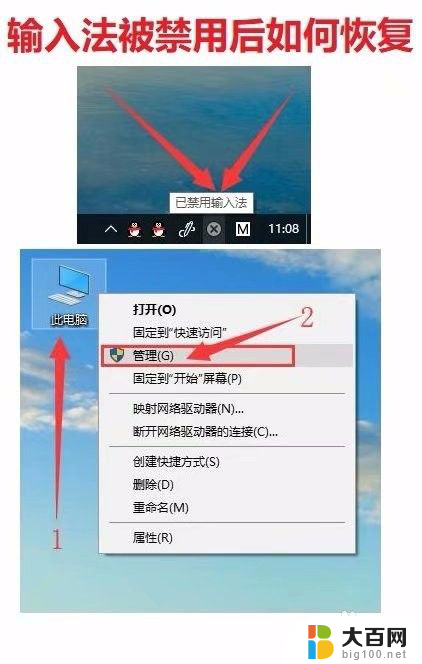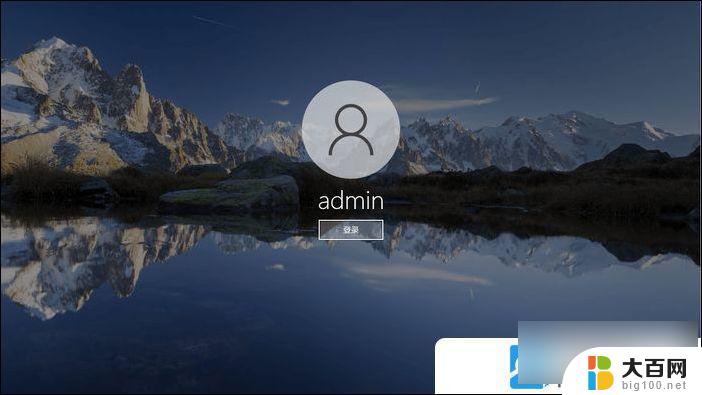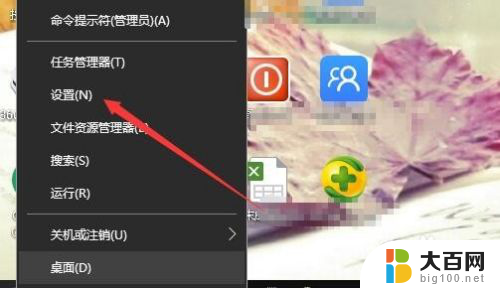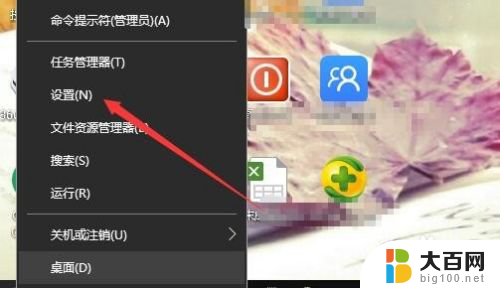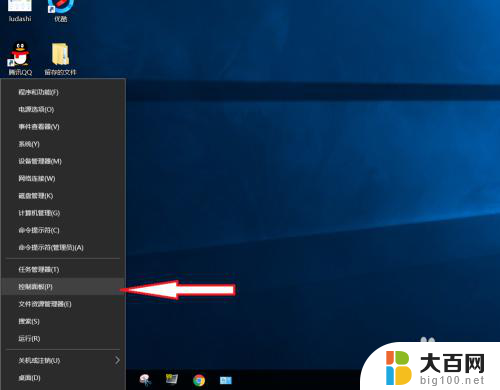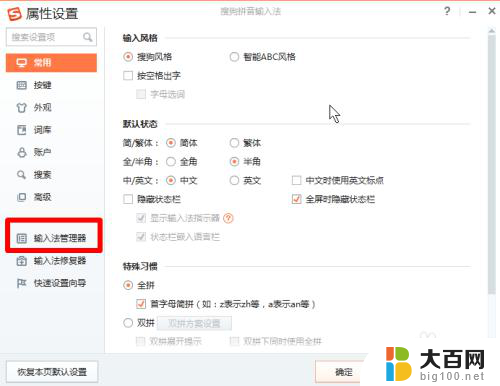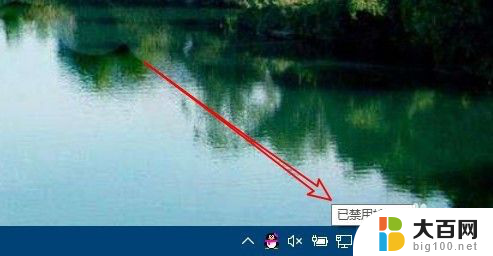游戏中怎么禁用输入法 Win10玩游戏时怎么屏蔽输入法
更新时间:2024-06-18 17:02:58作者:xiaoliu
在玩游戏的时候,输入法常常会成为一个让人困扰的问题,在Win10系统中,禁用输入法可以帮助我们更好地专注于游戏,避免因为误操作而影响游戏体验。究竟该如何在Win10玩游戏时屏蔽输入法呢?接下来就让我们一起来了解一下吧。
步骤如下:
1.具体步骤:
2.1、鼠标右键【开始】菜单,选择【设置】;
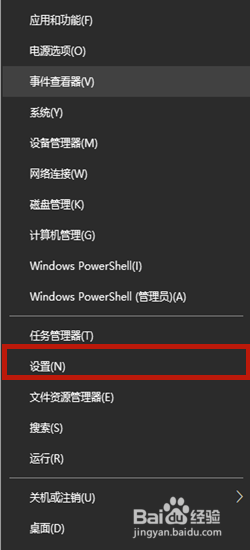
3.2、在设置页面中点击右下角的【时间和语言】;

4.3、挑战到新页面以后选择【语言】,之后在右侧点击【添加首选的语言】;
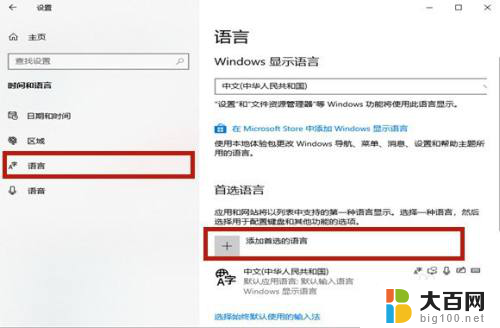
5.4、在选择要安装的语言当中输入【英语】,点击包含美国的选项。选择【下一步】;
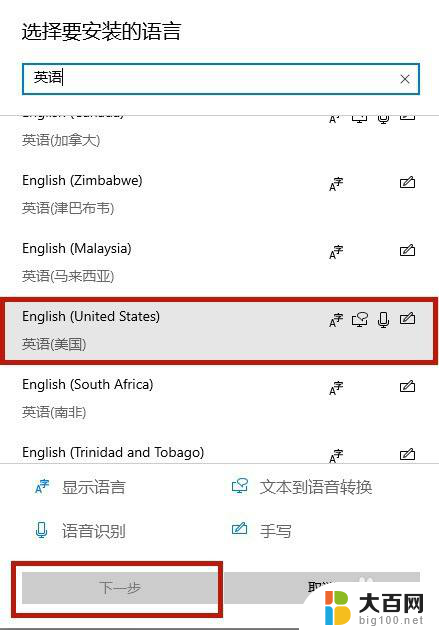
6.5、在安装语言包页面点击【安装】,之后安装语音包需要一定的时间。耐心等待即可;

7.6、之后将右下角的输入法切换成新安装的英语输入法,之后进入游戏的时候输入法就不会弹出了。
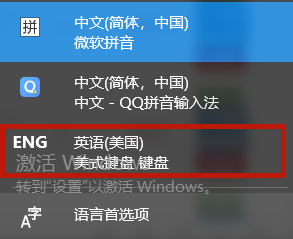
以上是游戏中禁用输入法的全部内容,不懂的用户可以按照以上方法进行操作,希望对大家有所帮助。